Múltiples Tejidos
¿Sabes qué es?
Múltiples tejidos se adapta a modelos con más de un tipo de tejido o color, como una blusa con cuello con entretela o unos leggings con abertura de tul, por ejemplo.
Es decir, sirve para trabajar con diferentes tejidos dentro de una misma orden de corte. La Tela 1 se puede colocar en un tendido diferente al de la Tela 2.
Orden de Corte para Múltiples Tejidos
Para iniciar una orden de corte utilizando esta opción, es imprescindible definir los tejidos correspondientes a cada panel en las propiedades de Estudio de Patronaje.
Con la herramienta de selección en el CAD, haz clic en el panel y se abrirá el menú Propiedades en la esquina derecha. En la opción Tejido, indica las opciones de tejido del 1 al 15 para cada panel.
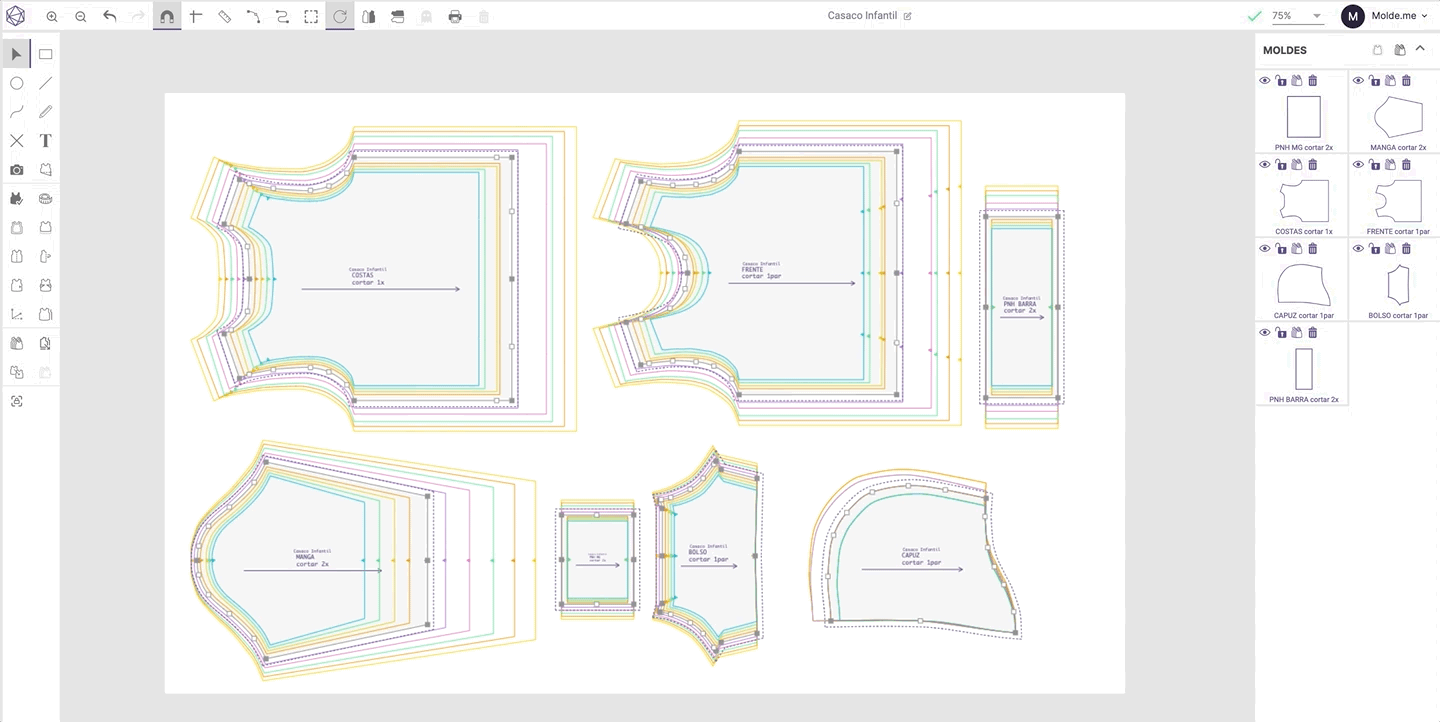
Definir Tecidos para Cada Parte del Patrón | Fuente: Molde.me
Al crear una nueva orden de corte, activa la opción “Montaje con Múltiples Tejidos” y agrega el nombre de la orden, luego haz clic en “próximo” para seleccionar el patrón.
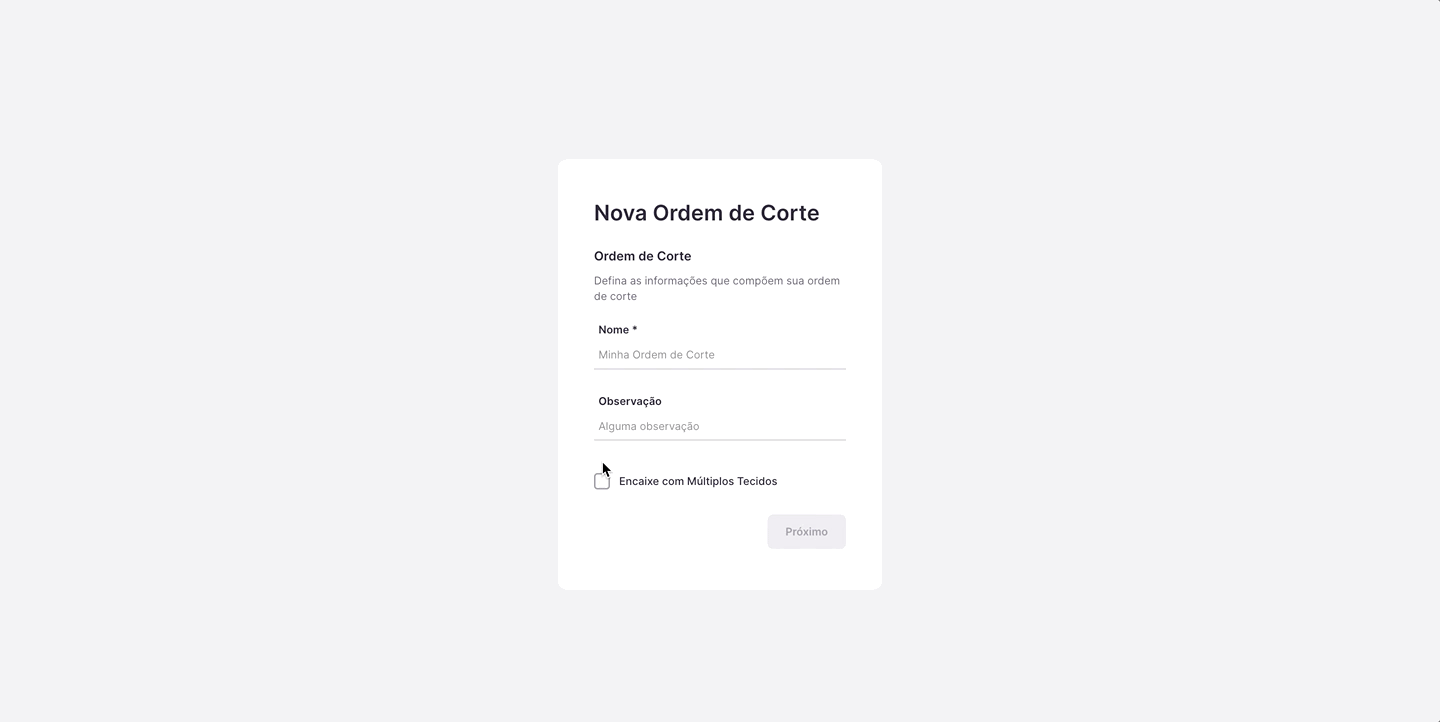
Crear una Nueva Orden de Corte | Fuente: Molde.me.
Con el patrón seleccionado, llega el momento de configurar las propiedades de cada tejido, indicando datos como nombre, ancho, largo máximo, orillo, cabecera y peso por kg o metro.
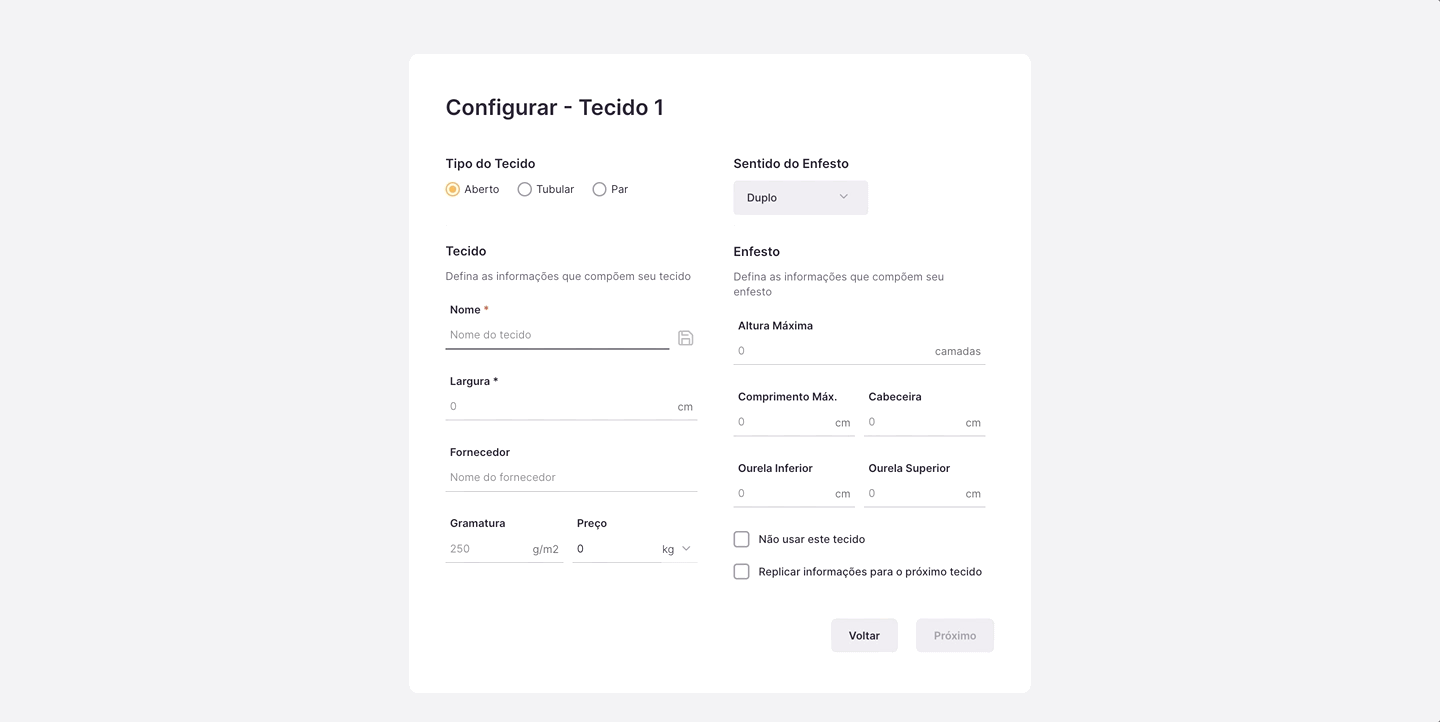
Configurar Tejido para Encaje | Fuente: Molde.me.
Si las informaciones se repiten para los tejidos, puedes activar la opción “Reproducir informaciones para el próximo tejido”.
Luego, elige “Agregar Tendidos” o “Planificar Tendidos” e indica el número de piezas por talla.
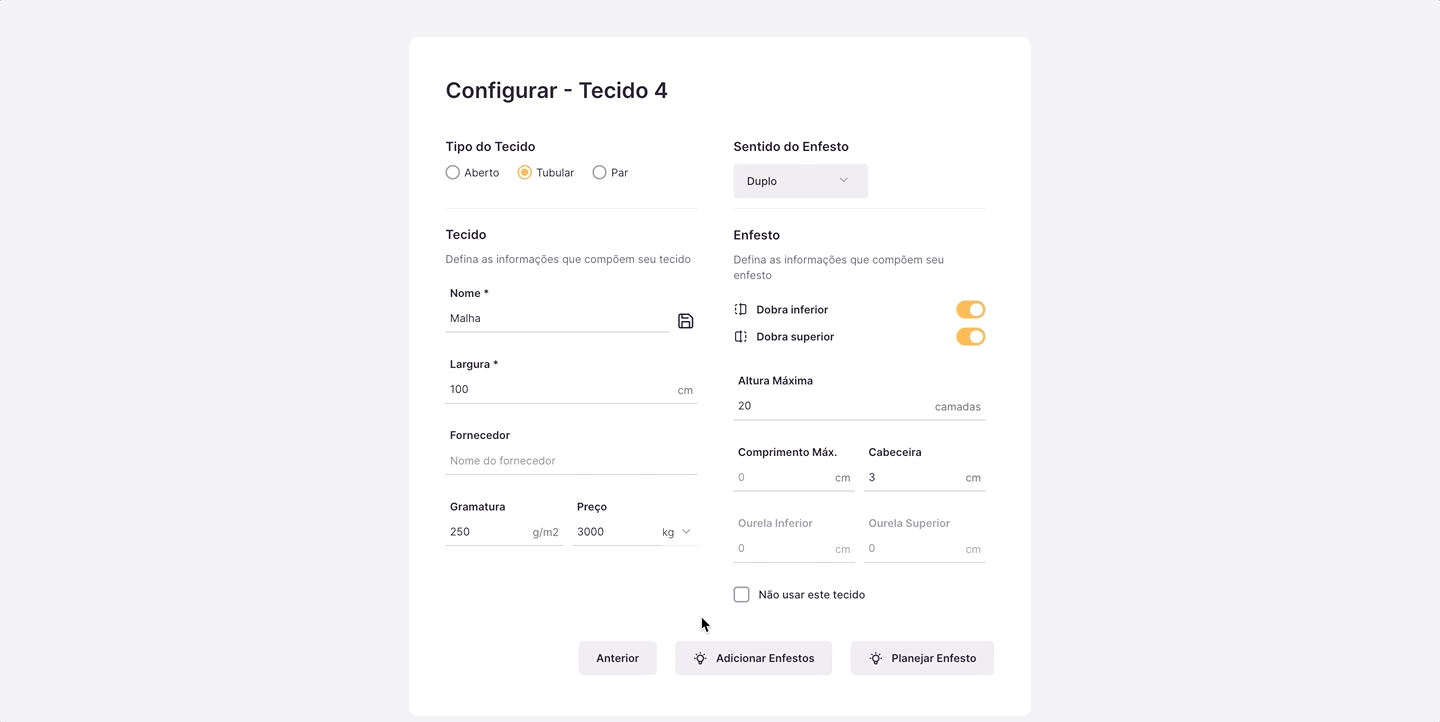
Agregar Tendido y Planificar Tendido | Fuente: Molde.me.
Después de hacer tu elección, inicia el encaje automático e indica el número de capas en el menú derecho, recuerda que el número de piezas se multiplicará por el número de capas.
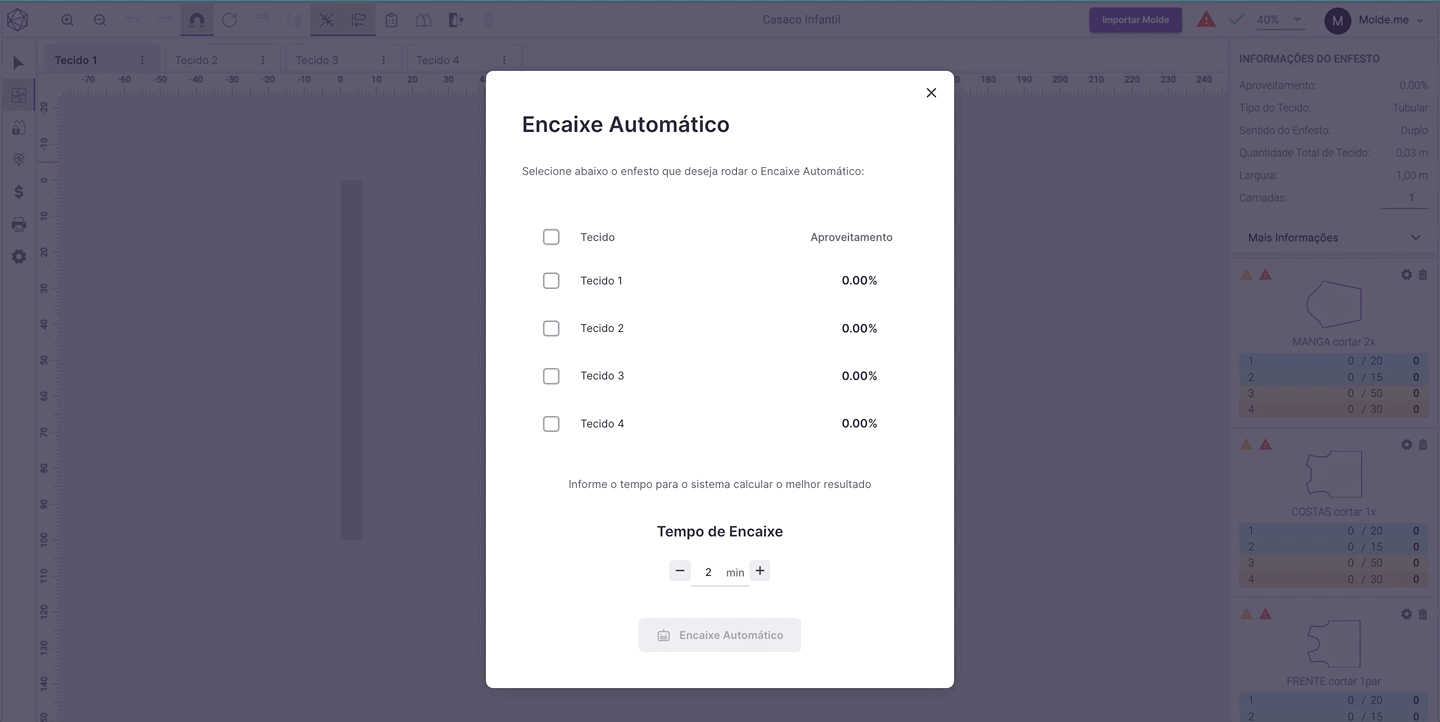
Iniciar Encaje Automático | Fuente: Molde.me.
Nota: Puedes cambiar las propiedades de los tejidos haciendo clic en el ícono de ajustes en el menú izquierdo de la orden de corte, seleccionando la opción “editar”.
Si agregas un nuevo tejido para los paneles en el CAD, debes hacer clic en este mismo menú y activar el tejido en la casilla de verificación.
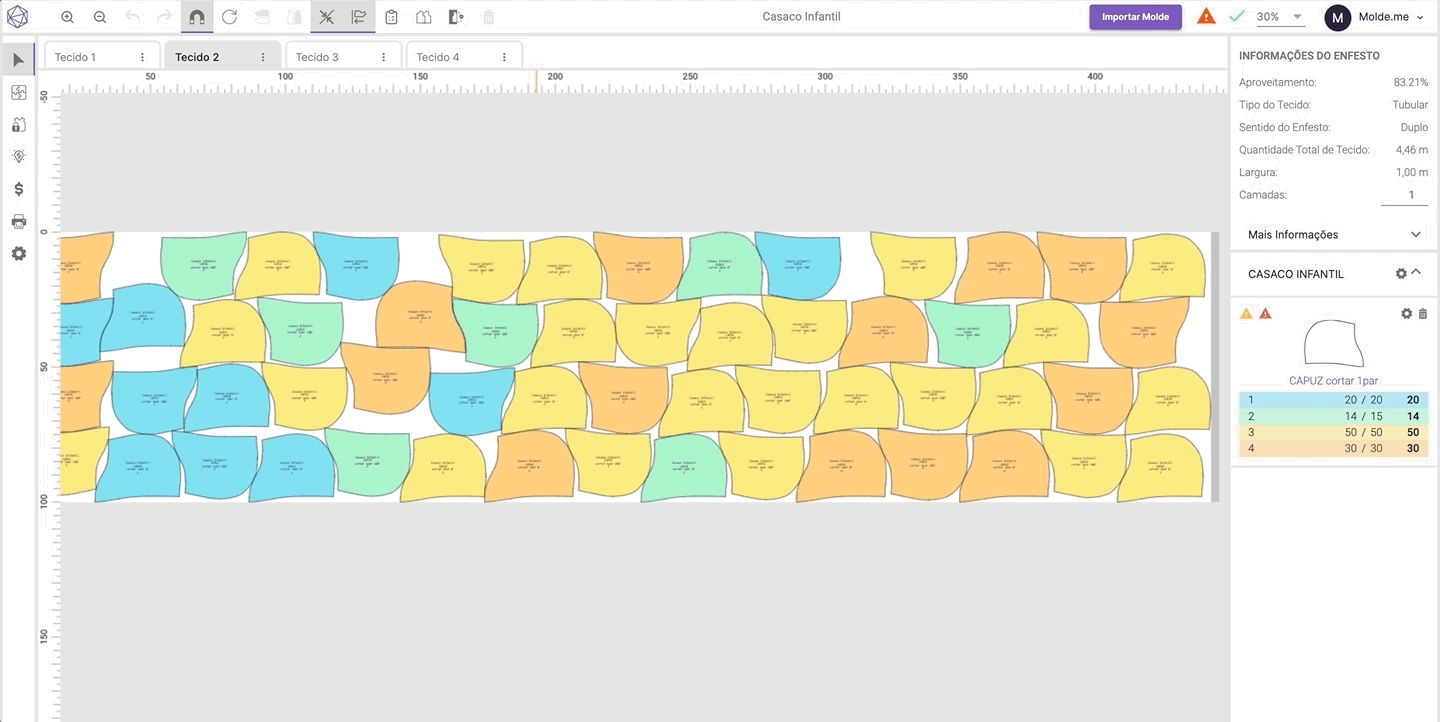
Propiedades del Tejido en el Encaje | Fuente: Molde.me.
¿Queda alguna duda? Contacta a nuestro soporte vía Whatsapp.
¿Respondió a tu pregunta?

